A Steam Disk írási hiba egyszerű javítása Windows 10 rendszeren
Steam Disk Write Disk Error hibát észlel Windows 10 rendszeren a játék frissítése vagy letöltése közben? Íme néhány gyorsjavítás, amellyel megszabadulhat a hibaüzenettől.
A Facebook ugyanúgy nyomon követ minket, mint sok más cég, akik megpróbálnak dolgozni a hírfolyamon, hogy személyre szabottabb információkat adhassanak nekünk. Mivel a Firefox azon dolgozik, hogy a felhasználók jobbá és biztonságosabbá tegyék, lehetőség van arra, hogy megakadályozzák a Facebook nyomkövetőinek nyomon követését. Ebben a bejegyzésben szeretnénk elmondani, hogyan akadályozhatod meg, hogy az első számú közösségimédia-platform, a Facebook nyomon kövesse tevékenységeidet Firefox böngészőben. Biztonságos Firefox böngésző, és tegye biztonságossá online adatait.
Olvassa el még: A legjobb hirdetésblokk-bővítmény a Firefox böngészőhöz.
Van egy kifejezetten a Mozilla Firefox által generált kiegészítő a Facebook nyomkövető blokkolásához. Ezt Facebook-tárolónak nevezték el, hogy a Facebookot a böngésző weboldalain tárolja, és ne lessen bele a felhasználó online tevékenységébe az oldalon kívül. A hivatalos Firefox-bővítményre mutató hivatkozást megtalálhatja a hivatalos webhelyükön, vagy hozzáadhatja a böngésző kiegészítőinek listájához. A Firefox több okot ad arra, hogy ezt válasszuk a Google Chrome helyett.
Hogyan blokkolja a Firefox a Facebookot, hogy nyomon kövessen?
A Mozilla Firefox hivatalos frissítéssel érkezik, amely szigorúan leállítja a Facebook általi nyomon követést. A Facebook közösségimédia-óriás azóta is dolgozik az emberek adatain és információin, hogy hírfolyama és hirdetési stratégiája működjön. A Firefox 74 frissített Facebook Container bővítményt tartalmaz, amely megakadályozza, hogy a webhely kövesse a felhasználó Facebook-weboldalakon kívüli online tevékenységét.
Tehát amikor megkapja ezt az ingyenes bővítményt a Mozillától a Firefox böngészőjében, biztonságban lesz a többi weboldalon található Facebook-követőkkel szemben. Amikor megnyitja a Facebookot, egy kék doboz ikon jelenik meg a címsoron, amely előtt a Facebook szerepel. Ez azt jelzi, hogy a Facebook Container engedélyezve van a böngészőjében, ezért csak a Facebook oldalakat tudja majd rögzíteni a közösségi média platform.
A kép forrása: Mozilla Firefox hivatalos weboldala
A Facebook nem tud nyomon követni semmilyen tevékenységet az interneten, ha a Facebook Container be van kapcsolva. Tudjon meg többet az ilyen Firefox- beállításokról, hogy profi legyen.
Hogyan működik a Facebook Container?
A Facebook Container egy Firefox böngészőbővítmény a kiberbiztonság érdekében . Egy másik példányt készít a böngésző számára a Facebookhoz kapcsolódó weboldalak általi használatra. Ez segít biztonságossá tenni a webböngészést, mivel a Facebook nyomkövetői most nem érik el a felhasználók webes tevékenységeit. Ismernie kell az összes tippet a Firefox jobb böngészési élményéhez. Ezért a Facebook Container használata kötelező bővítmény mindazok számára, akik hozzáférnek a Facebook tulajdonában lévő szolgáltatásokhoz, például a Facebookhoz, a Messengerhez és az Instagramhoz.
Ahogy megkapja és aktiválja a Facebook-tárolót, a tárolón belül minden a Facebookhoz kapcsolódó oldalakra korlátozódik. A konténer akadályként szolgál a két világ között, biztonságosan elválasztva őket. Az egyetlen indítéka az, hogy böngészési tevékenységeit biztonságban tartja a Facebook nyomkövetőitől.
Olvassa el ezt is: Hogyan lehet hamisítani a helyet a Firefoxon és a Chrome-on
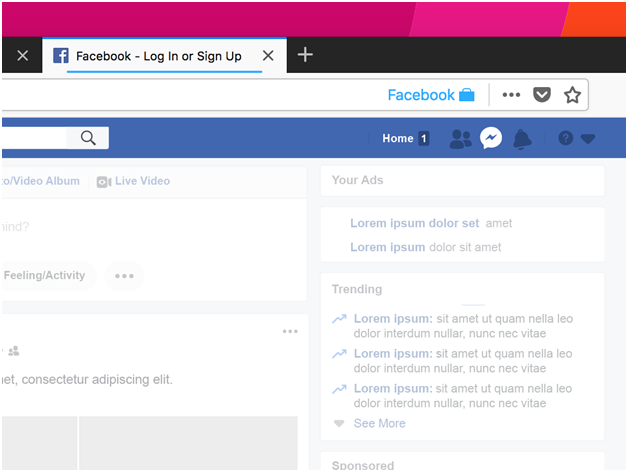
A kép forrása: Mozilla Firefox hivatalos weboldala
Azokban az esetekben azonban, amikor más weboldalakon lévő Facebook-fiókkal kell kapcsolatba lépnie bejelentkezéshez vagy hasonló tevékenységekhez, ellenőrizheti a Facebook Container Kivétel szakaszát.
Egyszerűen adja hozzá a webhelyet a Webhely engedélyezése a Facebook-tárolóban lehetőségre kattintva, amely a böngésző jobb felső sarkában jelenik meg a Facebook-tárolóban ikonra.
Hogyan telepítsem a Facebook Containert?
1. Nyissa meg a Firefox webböngészőjét.
2. Töltse le a Firefox Facebook-tárolót innen –
3. Keresse meg a gombot, amelyen ez áll: Hozzáadás a Firefoxhoz. Kattintson rá.
4. Megnyílik egy engedélymező, kattintson a Hozzáadás gombra, hogy engedélyezze a bővítmény telepítését.
Megjegyzés: Ha a Facebookot használja a feladat végrehajtása közben, akkor ki lesz jelentkezve a Facebook oldalról. Törli a Firefoxból gyűjtött cookie-kat is.
5. Most már készen áll a Facebook, a Messenger vagy az Instagram by Facebook használatára a webböngésző segítségével. A Facebook az oldalaihoz tartozik, és a rajta kívüli tevékenységeidet nem rögzítjük. A Facebook-oldalak elérésekor egy ikon jelenik meg a címsorban. Facebook névvel és egy kerítés ikonnal jelenik meg.
A kép forrása: Mozilla Firefox hivatalos weboldala
Ítélet:
A Facebook Container a Firefox legjobb kiegészítője, amelyet biztonság és adatvédelmi okokból a felhasználók rendelkezésére bocsáthattak. A blokkoló korlátozza a Facebookot a felhasználók online tevékenységeinek nyomon követése érdekében, hogy személyre szabottabb hírfolyamhoz férhessen hozzá. Nyomatékosan javasoljuk, hogy használja ezt a kiegészítést a böngészőjében, és javítsa az élményt. A F irefox azon dolgozik, hogy az adatvédelem prioritást élvezzen, és ez a következő legjobb megoldás.
Szeretünk hallani Önről
Reméljük, hogy ennek a kiegészítőnek a használata leegyszerűsíti a webböngésző használhatóságát. A Facebook használata és az interneten való böngészés anélkül, hogy a Firefoxon nyomon követhető lenne, csak a Facebook Container segítségével lehetséges.
A bejegyzés befejezésekor szeretnénk tudni a véleményét. Javaslatait és észrevételeit az alábbi megjegyzés rovatban várjuk. Ossza meg az információkat barátaival és másokkal a cikk közösségi médiában való megosztásával.
Fel vagyunk jelen a Facebookon , a Twitteren , a LinkedIn- en és a YouTube-on . Ha bármilyen kérdése vagy javaslata van, kérjük, ossza meg velünk az alábbi megjegyzések részben. Szeretünk visszakeresni egy megoldással. Rendszeresen közzétesszük a tippeket és trükköket, valamint a technológiával kapcsolatos gyakori problémák megoldásait. Iratkozzon fel hírlevelünkre, hogy rendszeresen értesüljön a technológiai világról.
Steam Disk Write Disk Error hibát észlel Windows 10 rendszeren a játék frissítése vagy letöltése közben? Íme néhány gyorsjavítás, amellyel megszabadulhat a hibaüzenettől.
Fedezze fel, hogyan távolíthat el alkalmazásokat a Windows 10 rendszerből a Windows Store segítségével. Gyors és egyszerű módszerek a nem kívánt programok eltávolítására.
Fedezze fel, hogyan tekintheti meg vagy törölheti a Microsoft Edge böngészési előzményeit Windows 10 alatt. Hasznos tippek és lépésről-lépésre útmutató!
A Google zökkenőmentessé tette a csoportos megbeszélések lebonyolítását. Tudd meg a Google Meet korlátait és lehetőségeit!
Soha nincs rossz idő a Gmail jelszavának megváltoztatására. Biztonsági okokból mindig jó rutinszerűen megváltoztatni jelszavát. Ráadásul soha
Az online adatvédelem és biztonság megőrzésének egyik alapvető része a böngészési előzmények törlése. Fedezze fel a módszereket böngészőnként.
Ismerje meg, hogyan lehet némítani a Zoom-on, mikor és miért érdemes ezt megtenni, hogy elkerülje a zavaró háttérzajokat.
Használja ki a Command Prompt teljes potenciálját ezzel a több mint 280 (CMD) Windows-parancsot tartalmazó átfogó listával.
Alkalmazhatja a Google Táblázatok feltételes formázását egy másik cella alapján, a Feltételes formázási segédprogrammal, a jelen cikkben ismertetettek szerint.
Kíváncsi vagy, hogyan használhatod a Rendszer-visszaállítás funkciót a Windows 11 rendszeren? Tudd meg, hogyan segíthet ez a hasznos eszköz a problémák megoldásában és a számítógép teljesítményének helyreállításában.







![Feltételes formázás egy másik cella alapján [Google Táblázatok] Feltételes formázás egy másik cella alapján [Google Táblázatok]](https://blog.webtech360.com/resources3/images10/image-235-1009001311315.jpg)
